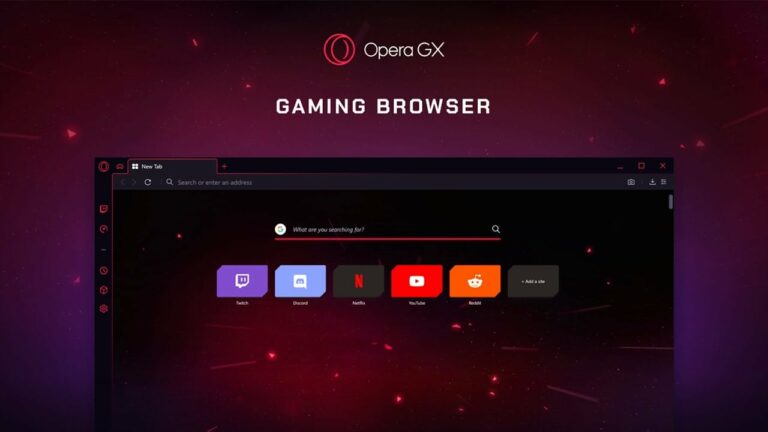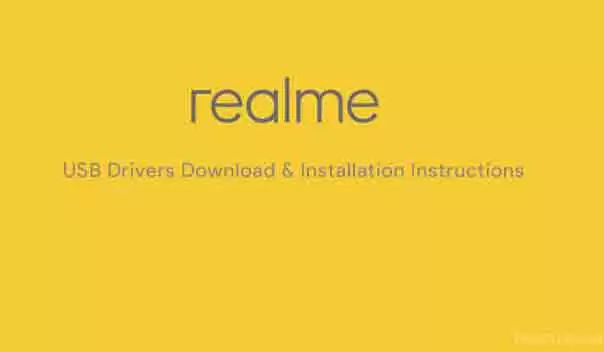Discovery + не работает, 13 решений
Дискавери Плюс – это служба потокового видео, поэтому она подвержена всем проблемам, которые есть у других служб потоковой передачи онлайн. Проблемы с сетью, проблемы с программным обеспечением и множество других проблем. Многие пользователи жаловались, что Discovery + часто не работает. Мы готовы помочь вам устранить неполадки с помощью этих 13 решений.
Чтобы исправить неработающее Discovery + и снова начать смотреть любимые шоу, воспользуйтесь приведенными ниже советами по устранению неполадок.
Следующие советы по устранению неполадок, когда приложение Discovery + не работает, применимы к различным устройствам, которые позволяют транслировать Discovery +, включая веб-плеер на ПК и Mac и приложение Discovery + на различных платформах, таких как телефоны и устройства потоковой передачи. Если конкретный шаг не относится к вашему устройству, пропустите его и продолжите устранение неполадок, используя следующий совет.
Почему Discovery + не работает?
Хотя многие вещи могут вызвать проблемы с Discovery +, две наиболее распространенные проблемы – это проблемы с Интернетом и проблемы с программным обеспечением.
Программы для Windows, мобильные приложения, игры - ВСЁ БЕСПЛАТНО, в нашем закрытом телеграмм канале - Подписывайтесь:)
Проблемы с Интернетом могут быть вызваны проблемами подключения к сети, проблемами между поставщиком услуг Интернета и серверами Discovery Plus, а также проблемами с самой службой Discovery +.
Ваш веб-браузер может вызвать проблемы с программным обеспечением, если вы используете веб-плеер на компьютере; приложение Discovery Plus виновато, если вы используете телефон, планшет или потоковое устройство. Чтобы Discovery + снова заработал, вам необходимо проверять возможные проблемы с каждой из этих вещей, пока вы не обнаружите, что не так.
Что делать, если Discovery + не работает
Для потоковой передачи Discovery Plus вам потребуется высокоскоростное подключение к Интернету и устройство, совместимое с веб-плеером или приложением Discovery Plus. Если какой-либо из этих компонентов возникнет, Discovery + не будет работать.
Чтобы сбросить Discovery +, следуйте этим советам по устранению неполадок:
1. Убедитесь, что сервер Discovery + не работает.
Если веб-сайт Discovery Plus или веб-плеер не загружается, внезапно перестает работать или приложение не загружает эскизы или видео, возможно, сама служба Discovery Plus полностью не работает.
2. Перезагрузите устройство.
Какое бы устройство вы ни использовали для потоковой передачи Discovery Plus, будь то компьютер, телефон или любое другое устройство, попробуйте перезапустить его. Некоторые устройства необходимо отключить от сети, чтобы перезапустить их, в то время как другие необходимо выключить. У многих есть опция перезапуска вместе с опцией выключения. После того, как ваше устройство полностью перезагрузится, попробуйте потоковое воспроизведение Discovery + и посмотрите, работает ли оно.
3. Discovery + не работает? Попробуйте на другом устройстве
Проверьте, существует ли проблема на нескольких устройствах. Например, проверьте приложение Discovery Plus на своем телефоне, если вы пытались вести потоковую передачу через веб-плеер на своем компьютере. Если проблема существует только на одном устройстве, проблема есть на этом конкретном устройстве. Если несколько устройств не могут передавать Discovery + в потоковом режиме, проблема связана с вашим интернет-соединением или проблемой с самой службой.
4. Проверьте подключение к Интернету.
Discovery Plus требует высокоскоростного подключения к Интернету, и это соединение должно быть удовлетворительным. Если он слишком медленный или прерывистый, Discovery + не будет работать. Проверьте ваше соединение чтобы убедиться, что он работает, загрузив веб-страницу или используя другую потоковую службу, и что он достаточно быстр, используя тест скорости.
Discovery + рекомендует следующие скорости:
- 0,5 Мбит / с: минимально необходимая скорость
- 1,5 Мбит / с: Рекомендуемая минимальная скорость.
- 2,5 Мбит / с: рекомендуется для видео качества SD
- 4 Мбит / с: рекомендуется для видео качества HD
Более высокие скорости позволяют улучшить качество просмотра, в то время как более низкие или прерывистые скорости вызывают проблемы с потоковой передачей. Если скорость вашего соединения низкая, обратитесь к своему поставщику услуг Интернета (ISP), чтобы узнать, можете ли вы выполнить обновление или возникли проблемы с подключением.
5. Проверьте проводное подключение к Интернету.
Если вы пытаетесь передавать поток через Wi-Fi или мобильное подключение к Интернету, переключитесь на проводное подключение, если это возможно. Например, подключите к маршрутизатору настольный или портативный компьютер с помощью кабеля Ethernet и проверьте, не работает ли Discovery +. Если да, то это необходимо улучшить соединение Wi-Fi o Мобильный Интернет.
6. Улучшите свой сигнал Wi-Fi.
Если проблемы с потоковой передачей исчезли с проводным подключением, попробуйте улучшить прием Wi-Fi. Если возможно, переместите потоковое устройство и беспроводной маршрутизатор ближе и устраните все препятствия. Постарайтесь расположить роутер как можно выше и держать его подальше от источников помех.
7. Перезагрузите модем.
Многие проблемы с сетевым подключением можно решить, просто перезапустив такие компоненты, как модем и маршрутизатор. Если у вас есть доступ к модему, маршрутизатору и любому другому сетевому оборудованию, попробуйте все перезапустить. Обычно вам нужно выключить оборудование, отключить его от источника питания на несколько минут, затем снова подключить все и снова включить.
8. Закройте приложение Discovery + и перезапустите его.
Если вы используете приложение Discovery Plus на телефоне или потоковом устройстве, полностью закройте приложение и перезапустите его. Если ваше устройство не поддерживает закрытие приложений, просто перезапустите его.
9. Обновите приложение или браузер.
Если вы используете приложение Discovery + на телефоне или потоковом устройстве, убедитесь, что оно полностью обновлено. Если вы используете веб-плеер на компьютере, убедитесь, что в веб-браузере установлена последняя версия. Современные веб-браузеры обычно обновляются путем закрытия и перезапуска браузера, хотя в большинстве случаев также можно вручную проверить и установить обновления.
10. Очистите кеш приложения или браузера.
Если вы используете приложение Discovery + и ваше устройство поддерживает его, попробуйте очистить кеш приложения. Если вы используете веб-плеер, вы можете вместо этого очистить кеш веб-браузера ты используешь.
11. Если Discovery + по-прежнему не работает, переустановите его.
Если ваше приложение обновлено и проблема не устраняется после очистки локального кеша, вам может потребоваться удалить и переустановить приложение. Удалите его полностью, загрузите снова и переустановите.
12. Обновите свое устройство.
Возможно, вашему устройству потребуется обновление. Если вы используете веб-плеер, проверьте наличие обновлений операционной системы. Если вы используете приложение на своем телефоне или устройстве потоковой передачи, может быть доступно обновление операционной системы или прошивки.
13. Свяжитесь со своим оператором.
Если служба Discovery + по-прежнему не работает, и вы не можете найти никаких проблем с вашей сетью, устройством, программным обеспечением или прошивкой, возможно, проблема с подключением к Интернету. Обратитесь к своему провайдеру и спросите, есть ли проблемы.
Программы для Windows, мобильные приложения, игры - ВСЁ БЕСПЛАТНО, в нашем закрытом телеграмм канале - Подписывайтесь:)